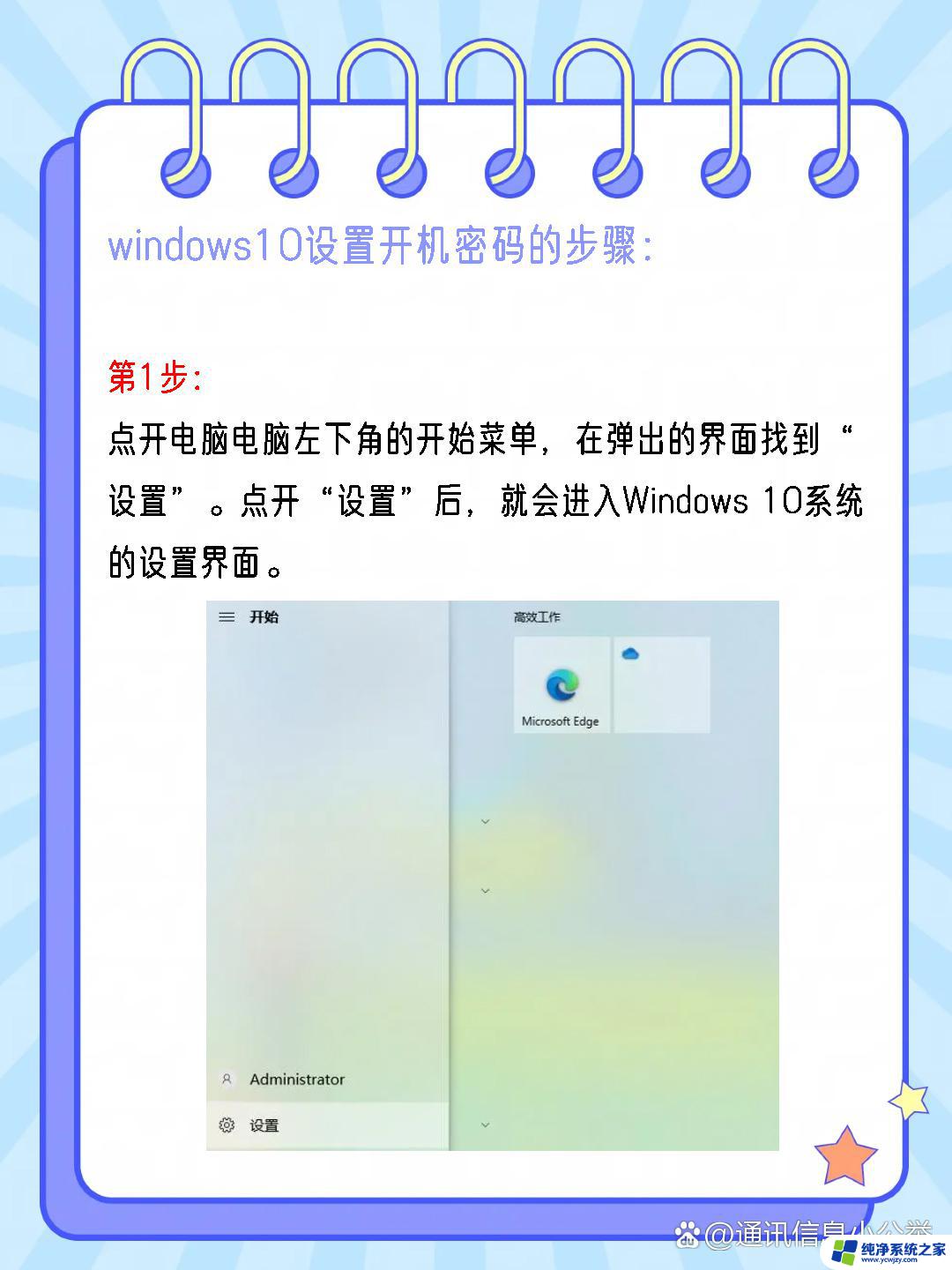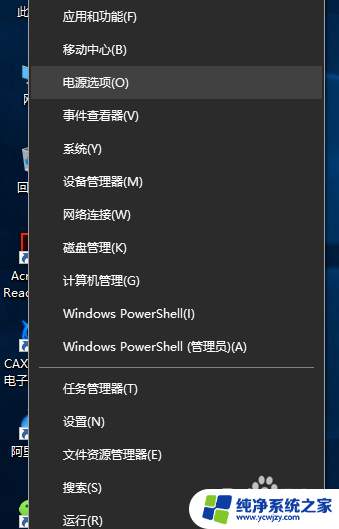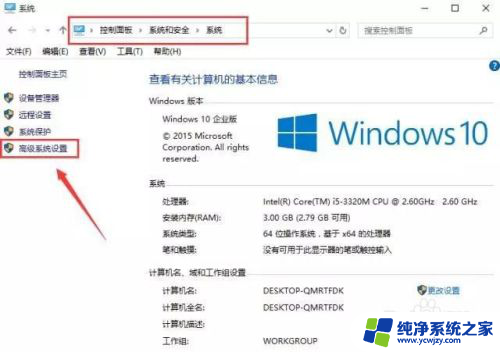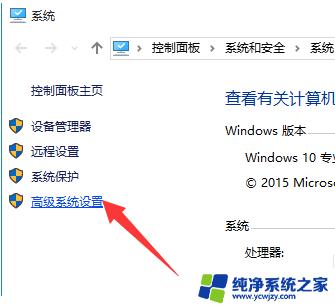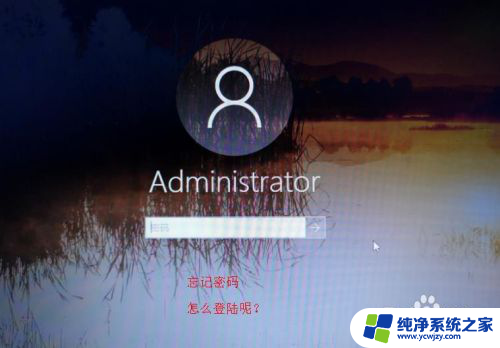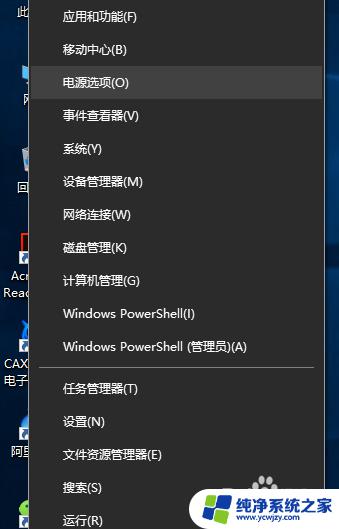笔记本电脑windows10开机慢怎么办
更新时间:2024-09-17 08:43:30作者:yang
随着时间的推移,笔记本电脑使用久了就会出现开机变慢的情况,特别是使用Windows10操作系统的电脑更容易受到影响,当你发现自己的笔记本电脑开机速度明显变慢时,可以尝试一些方法来加速启动过程,比如清理系统垃圾、禁用开机自启动项、升级硬件等。通过这些简单的操作,可以有效提升笔记本电脑的开机速度,让你的工作和生活更加便捷。
win10开机速度慢的解决办法方法一:
1、在搜索框输入“控制面板”,点击运行。
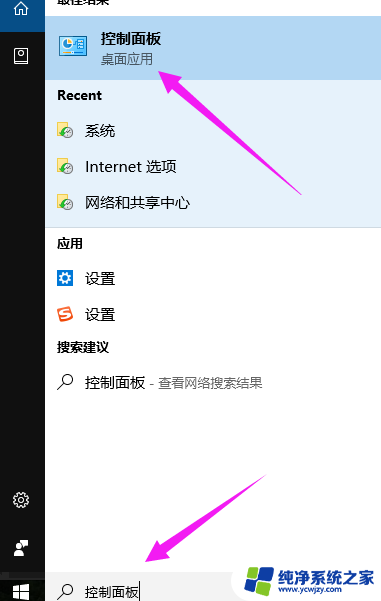
2、将“查看方式”选为“大图标”,然后找到“电源选项”。
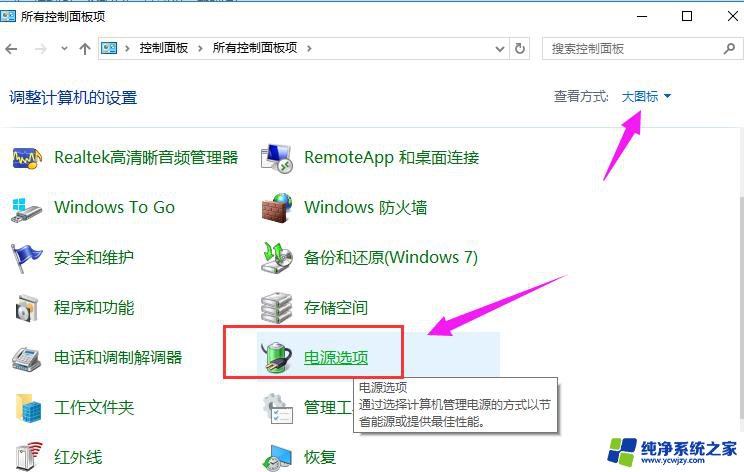
3、点击“选择电源按钮的功能”。
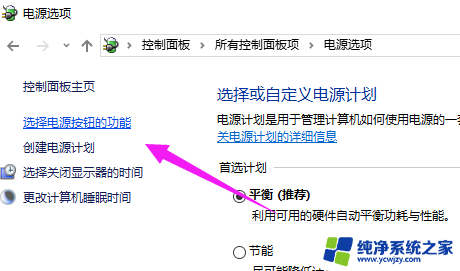
4、点击“更改当前不可用的设置”。
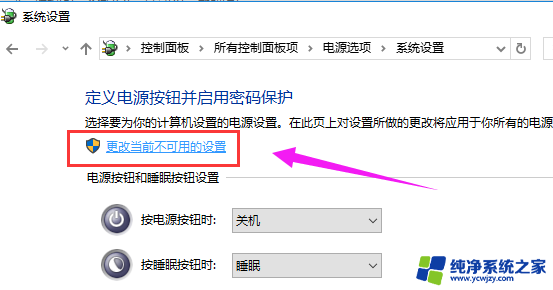
5、找到“关机设置”里面的“启用快速启动”,并进行勾选。点击“保存修改”
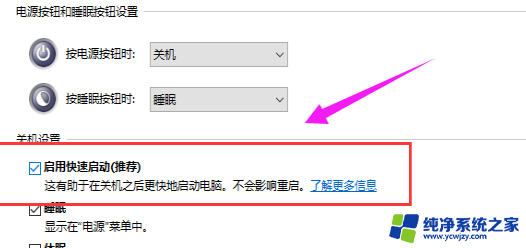
方法二:
1、按“win+r”组合键弹出运行框,输入“gpedit.msc”,点击确定
2、在左边的框框内,找到“管理模板”。
3、再找到“系统”,选择“关机”。
4、点击“要求使用快速启动”
5、在要求使用快速启动界面下,选择“已启用”
以上就是关于笔记本电脑windows10开机慢怎么办的全部内容,有出现相同情况的用户就可以按照小编的方法了来解决了。